win7检测不到鼠标键盘驱动如何解决?近期有不少用户在使用的过程中出现了这个问题,导致外接的鼠标设备都无法正常的运行使用,对于许多新手小白来说,不知道怎么解决这个问题,那么今天本站小编就来和大伙分享一下解决方法,希望今日的win7教程内容可以给大伙带来帮助。
win7检测不到鼠标键盘驱动解决方法
方法一:
1、将所有USB接口的设备拔出,然后关机。
2、将电源线拔掉如果是笔记本将电池也取下。
3、按开机键5-6下将主板电放干净。
4、开机将USB设备再依次插入尝试。
方法二:
1、大容量存储设备,比如大容量移动硬盘、U盘等,如果是台式机建议连接到主机后面的USB接口,因为供电足,电压稳定。
2、如果是大容量移动硬盘不识别,建议采取一托二方式连接,通常移动硬盘USB数据线有两个接头,都连接到主机的USB接口上。
方法三:
1、右键点击计算机——管理。
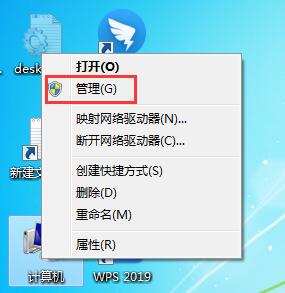
2、点击设备管理器——通用串行总线控制器。

3、选择Intel(R)——右击更新驱动程序。
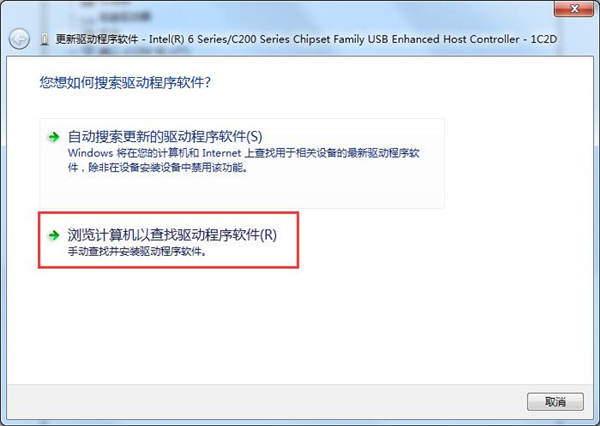
4、选择浏览计算机以查找驱动程序——选择从计算机设备驱动程序列表中选择即可。
其他解决方法:
如果以上方法都不能解决,可以考虑重装系统。
推荐镜像下载
Win7 SP1 官方旗舰版64位
Win7 x64纯净版(64位自动激活)
Win7纯净版免激活64位(笔记本专用)
系统安装方法
本站为您提供两种系统安装方法,本地硬盘安装是最为简单的安装方法。建议使用硬盘安装前先制作U盘启动工具,如果硬盘安装失败,或者您的电脑已经是开不了机、卡在欢迎界面、进不去桌面、蓝屏等情况,那么就需要选择U盘重装系统。
温馨提醒:重装系统时会格式化当前系统盘(一般是C盘),一定要提前备份好C盘和桌面上数据。




